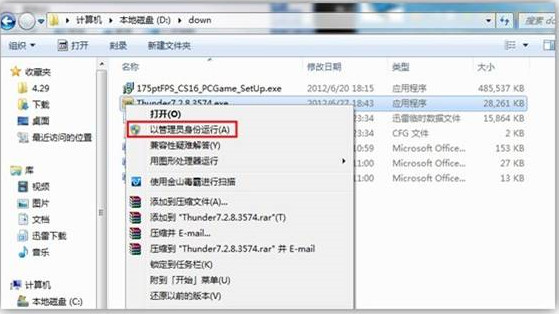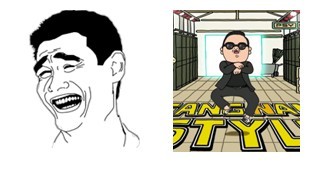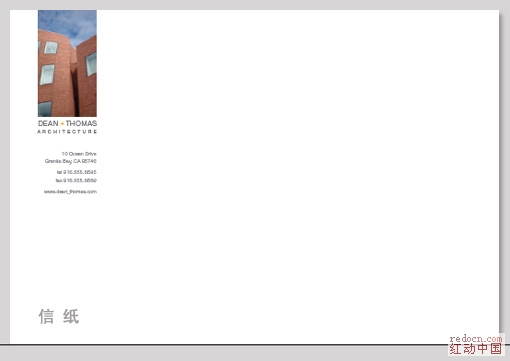萬盛學電腦網 >> 媒體工具 >> Pages怎麼制作ePub格式電子書
Pages怎麼制作ePub格式電子書
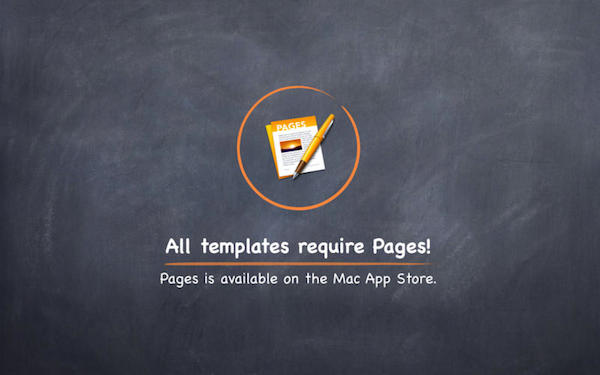
前期准備
既然涉及到電子書制作,首要任務當然是獲得文本「原料」。如果你本身即是作者,那「原料」當然不成問題。但如若想要從技術教程或網絡博客制作電子書,則多數情況下你獲取到的可能為 TXT 格式文本甚至 HTML 源文件。無論哪種情況,考慮到 Pages 正則替換功能缺失,強烈建議事先使用 Sublime Text 處理下章節、空行、縮進等問題。此外另有兩個小技巧可介紹給大家:
打開終端輸入 cat chapter-[1-9].xhtml >> 上卷.xhtml,該命令將1~9章節內容合並到「上卷」文件中;
使用 ClipMenu 的 Strip Tags功能,可將 HTML/XHTML 源文件轉換為純文本;
因該處遇到的情況各不相同,不便深入展開。需要說明的是:前期准備並非必要步驟,但是妥善處理可減少許多 Pages 不必要的麻煩操作。
制作過程

文檔目錄
定位光標到文檔開頭,點擊菜單欄 Insert - Table of Contents - Document 插入目錄列表。Pages 將會出現類似的提示:
The table of contents is empty because you aren’t using the paragraph styles set to appear in it.
需要知道的是:多數文字處理器均通過段落樣式來產生目錄列表。該提示說明我們該去設置章節樣式啦,目錄列表在設置樣式時會自動更新內容。
章節樣式
建議開始前腦海裡簡單規劃下文檔層級和樣式,避免前後不一致重復返工。這裡我們僅將「上/下卷」、「第 * 章」等分別設置為 Heading 2, Heading 3 樣式,兩者均為加粗並居中,段落後添加一行空隙。操作過程中可使用查找功能及頁面縮略圖快速跳轉,設置完畢可到首頁目錄列表對照查看是否有遺漏的章節。
圖文混排
因 iPhone 屏幕閱讀面積有限,大部分情況下我們需要圖片能鋪滿屏幕。然而遺憾的是,Pages 生成的電子書中的圖片尺寸並不能自適應屏幕,而是固定大小。為使圖片不超出邊界,建議給圖片設置的格式為水平居中,寬高約為200pt x 300pt。
封面圖片
依舊是文檔開頭插入新頁,復制並粘貼制作好的封面圖片,將圖片大小調整為鋪滿整個頁面。設置對齊方式為「垂直/水平居中」即可。
看到這裡讀者朋友們可能已經注意到了,以上所謂的「制作過程」僅為文字處理器一般的操作步驟(僅需注意下細節設置)。也就是說,只要你之前 MS Word 或者 Pages 使用很熟練的話,制作 ePub 格式的電子書並沒有給你增加多余的學習成本。
導出電子書
將制作的文檔保存後,就可以點擊菜單欄 File - Export To - ePub… 導出電子書。依序填寫彈出的菜單中書名、作者、分類等信息,注意勾選Use the first page as the book cover image 選項以生成書籍封面。然後點擊 Next… 保存即可。

OK,至此 ePub 電子書制作完畢。接下來你就可以將其通過 iTunes 同步到 iPhone,然後隨時隨地閱讀啦。
- 上一頁:如何將jpg轉換成word
- 下一頁:郵箱打不開是什麼原因?